步骤:
第一步:首先打开系统的任务管理器窗口,进入“性能”选项,在下方的“资源管理器”中可查看系统的资源实时监控;

第二步:再点击“内存”选项,可查看电脑系统的内存状况;
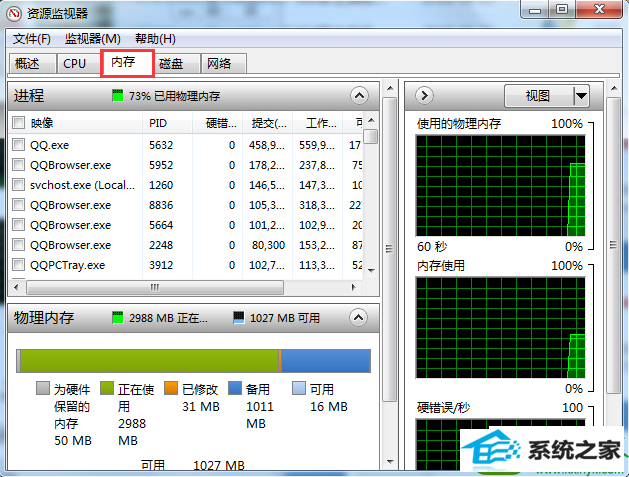
第三步:我们可以通过杀毒软件的“清理垃圾”功能清理一下系统垃圾;
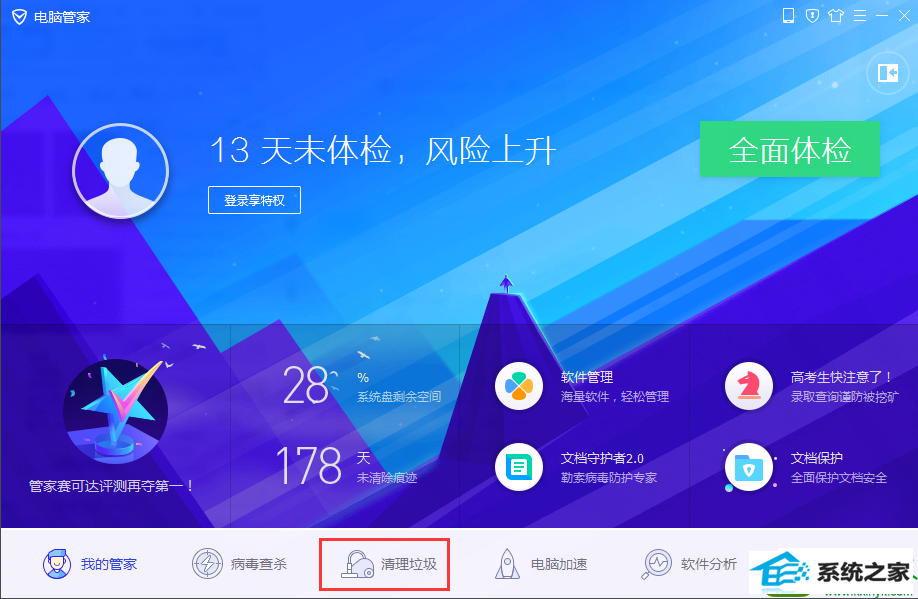
第四步:也可以点击“电脑加速”释放更多的内存资源,加速电脑运行速率。
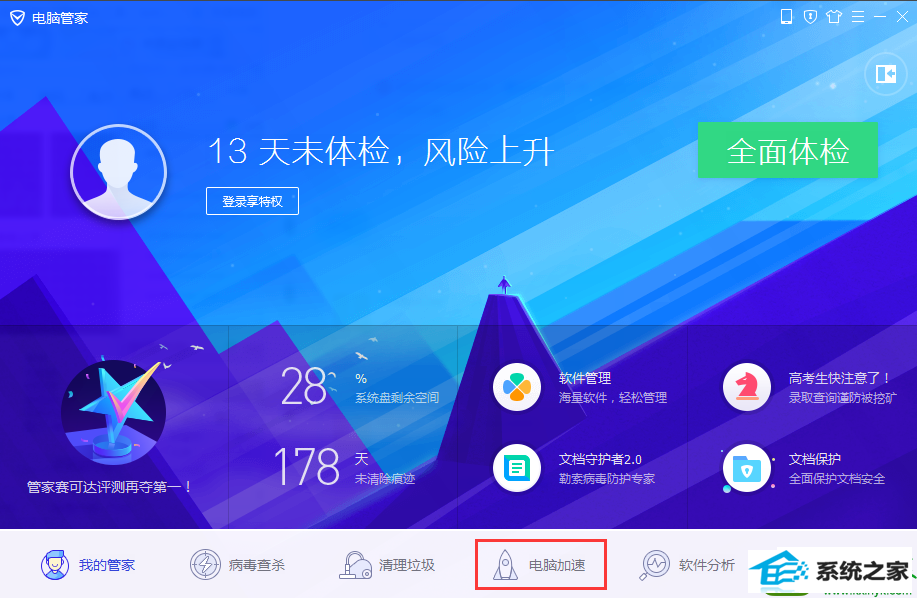
以上就是win10旗舰版提示系统资源不足怎么解决的具体介绍了。遇到系统提示系统资源不足无法完成请求的情况,可参照以上的方法进行解决。